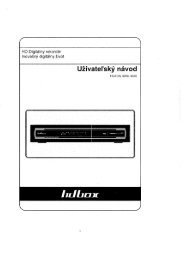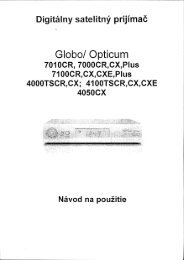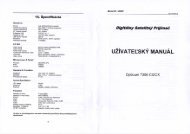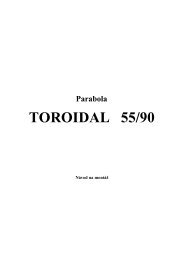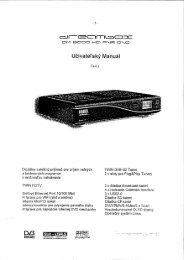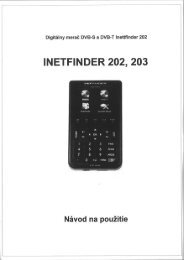manual-edision-argus-SK.pdf - Satelit TV
manual-edision-argus-SK.pdf - Satelit TV
manual-edision-argus-SK.pdf - Satelit TV
Create successful ePaper yourself
Turn your PDF publications into a flip-book with our unique Google optimized e-Paper software.
Inštalácia špecifikovaná zákazníkom<br />
Hľadanie kanála 2) USALS<br />
- Keďže postupy sú tie isté, ako vyššie opisovanom hľadaní kanála 1) DiSEqC 1.2,<br />
odkazujeme Vás na tamojší popis.<br />
Hľadanie kanála 3) Pevná anténa<br />
1) Anténa: zvoľte Vaše číslo antény.<br />
2) <strong>Satelit</strong>: zvoľte tlačidlami -< alebo >+ požadovaný satelit. Alebo môžete<br />
tlačidlom OK vyvolať zoznam satelitov, čím si Váš výber môžete ešte viac<br />
zjednodušiť.<br />
Informácie k vybranému satelitu máte na pravej strane obrazovky.<br />
3) Editovanie: ak chcete prednastavené údaje ako transpondér, frekvencia,<br />
hodnota symbolov, polarizácia a 22 KHz zmeniť, stlačte prosím červené tlačidlo<br />
EDIT na Vašom diaľkovom ovládaní. Následne môžete ísť kurzorom do<br />
patričných okienok a hodnoty zmeniť.<br />
13 4) ~ 14) nasledovné body zodpovedajú popisu ako pri anténe DiSEqC 1.2.<br />
Systémové nastavenia<br />
Menu Systémové nastavenia Vám umožňuje zmeniť výrobné nastavenia a nastaviť<br />
hodnoty prispôsobené Vášmu prostrediu. Pre túto funkciu stlačte na diaľkovom<br />
ovládaní OK.<br />
1) Jazyk OSD: zvoľte požadovaný jazyk.<br />
2) Jazyk Audio: zvoľte Vami požadovaný jazyk audio ako prioritný. Výber<br />
požadovaného jazyka môžete urobiť za predpokladu, že ho podporuje daný<br />
kanál.<br />
Inštalácia špecifikovaná zákazníkom<br />
ešte Systémové nastavenia<br />
3) Napätie LNB: ak je Váš prijímač pripojený priamo na LNB, zvoľte JA (Áno). Ak<br />
je Váš prijímač pripojený cez iný prijímač cez Loop Through prípojku,<br />
skontrolujte, ktorý prijímač ja pripojený priamo na LNB. Ak je priamo pripojený<br />
druhý prijímač, zvoľte AUS (Vypnúť).<br />
4) Videoformát: môžete zvoliť medzi LETTER BOX, PAN SCAN, COMBINED a<br />
IGNORE.<br />
5) Formát obrazovky: ak Váš televízor podporuje formát 16:9 a vybraný kanál<br />
vysiela programy vo formáte 16:9, zvoľte 16:9.<br />
6) Typ <strong>TV</strong>: zvoľte Vám zodpovedajúci typ <strong>TV</strong>.<br />
7) Miera transparencie: nastavenie miery transparencie určuje mieru<br />
transparencie pre všetky menu zobrazujúce sa na obrazovke. Najnižšia<br />
hodnota, 1, znamená najsvetlejší stupeň. Najvyšší stupeň, 15, znamená úplnú<br />
tmu, príp. nepriesvitnosť. Nastavte urobte podľa Vašich potrieb.<br />
8) Štartovný kanál: po stlačení tlačidla OK sa Vám zobrazí na obrazovke zoznam<br />
kanálov. Môžete vybrať jeden, s ktorým bude v budúcnosti prijímač začínať pri<br />
každom zapnutí.<br />
9) HD formát: zvoľte medzi 1080I, 720P a 576P.<br />
10) HD Colorspace: zvoľte medzi RGB a YCbCr.<br />
11) Start On Channel: Keď na Vašom diaľkovom ovládaní stlačíte tlačidlo OK,<br />
zobrazí sa Vám na obrazovke dialógové okno: „Chcete naozaj aktivovať start<br />
on channel“. Môžete si teraz zvoliť medzi OK a CANCEL (zrušiť).<br />
18<br />
www.tvsatnitra.sk www.tvsatnitra.sk<br />
19